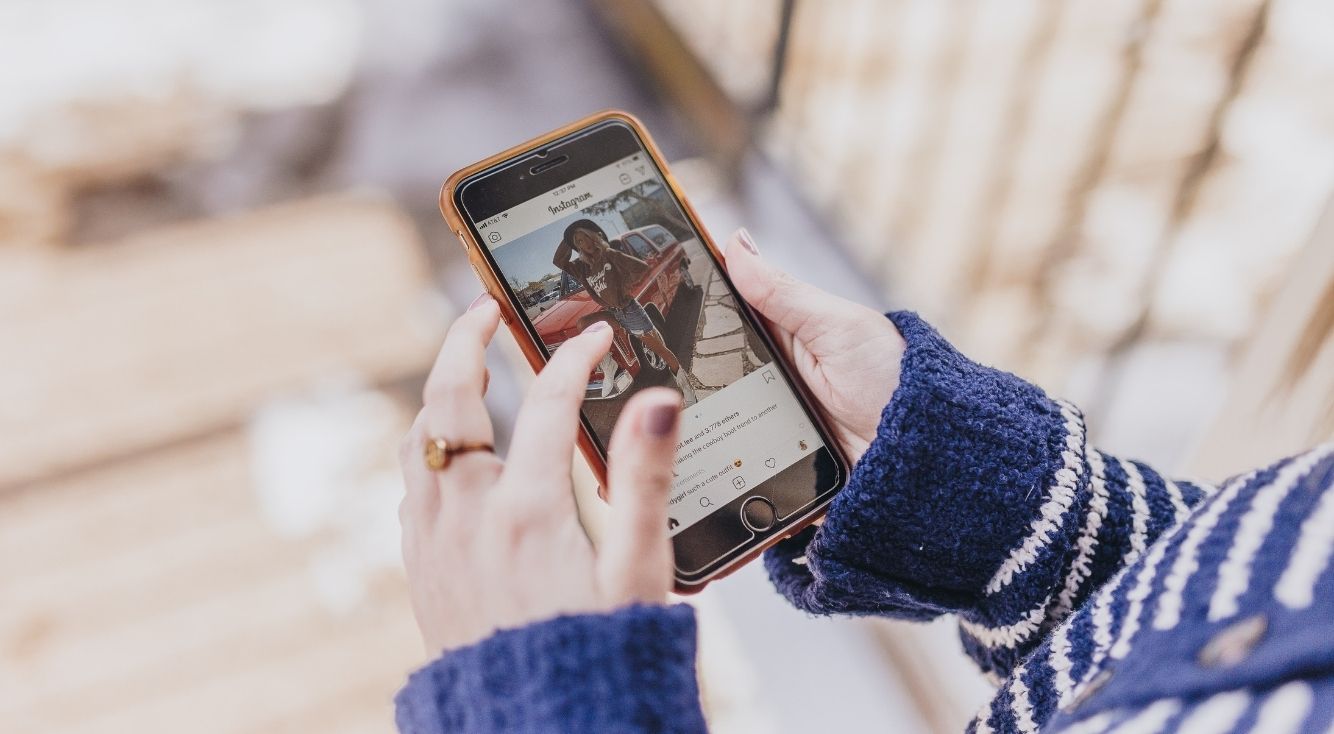
Web版Instagramの使い方!ログイン方法や投稿のやり方を解説!
Contents[OPEN]
- 1InstagramのWebサイト版とは
- 2InstagramのWebサイト版へアクセス・ログインする方法
- 3InstagramのWebサイト版の投稿のやり方・載せ方
- 4InstagramのWebサイト版の基本の使い方
- 5InstagramのWebサイト版の便利な使い方
- 6InstagramのWebサイト版でできないこと
- 6.1画像を複数投稿する
- 6.2動画を投稿する
- 6.3インスタライブの配信
- 6.4アカウントを切り替える
- 6.5アーカイブが使えない
- 6.6ストーリーで細かな編集が行えない
- 6.7投稿後の編集ができない
- 6.8キーワード検索しかできない
- 6.9他のアプリ・SNSと連携はできない
- 7InstagramのWebサイト版が見られない原因と対処法
- 8Webサイト版のInstagramを活用してみよう!
動画を投稿する
InstagramのWebサイト版では、フィードやストーリーへ動画を投稿することもできません。
動画を投稿したい場合は、Instagramのアプリを利用する必要があります。
インスタライブの配信
「インスタライブ」とはInstagram上で動画をリアルタイム配信できる機能です。これは、Instagramアプリでしか利用できない機能となっています。
インスタライブを配信したい場合は、アプリ版からInstagramへログインする必要があります。
ちなみに、他のユーザーのインスタライブを視聴するだけならWebサイト版(PCのみ)でも可能ですが、以下の機能は使えないのでご注意ください。
- ハートの送信
- 質問機能
- コラボのリクエスト機能
- ライブのシェア
- ライブ配信の開始通知の受信
アカウントを切り替える
Instagramではアカウントを複数作成できますが、Instagramアプリならプロフィール画面上部のユーザーネームをタップすれば、すぐ別のアカウントへ切り替えることが可能です。
一方、Webサイト版のInstagramにはアカウントの切り替え機能が備わっていません。
Webサイト版で別のアカウントへ切り替えたい場合は、ログイン中のアカウントから一旦ログアウトし、Instagramを利用したいアカウントへ再ログインする必要があります。
アーカイブが使えない
Instagramでは、フィードの投稿を一時的にプロフィールから非表示にできる「アーカイブ」という機能が使えます。

しかし、フィードの投稿をアーカイブしたり、アーカイブした投稿を確認したりできるのは、アプリ版Instagramのみです。
Webサイト版のInstagramでは、アーカイブ機能が使えないので注意してください。

ストーリーで細かな編集が行えない
Instagramのストーリーでは文字入れやスタンプ、エフェクトなどを使って画像を編集できますが、Webサイト版では以下の編集機能が使えません。
- エフェクト
- 文字のフォントを変更
- 画像の拡大・縮小
- 画像の位置調整
- ミュージックスタンプ
- 質問スタンプ
- 位置情報の追加
スタンプの種類もアプリ版と比べるとかなり少なく、最低限の編集しか行えないので、細かくストーリーを編集したい場合はアプリ版を利用してください。
投稿後の編集ができない
Instagramアプリでは投稿後もキャプションや位置情報などを編集可能ですが、Webサイト版では投稿後の編集が行えません。
アプリ版だと投稿の「・・・」をタップすれば「編集」の項目が表示されます。

一方、Webサイト版では「・・・」をタップしても「編集」の項目が表示されません。

写真やキャプションなどに誤りがあった場合は、アプリ版から再編集するか、削除して投稿し直す必要があります。